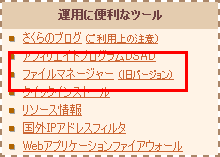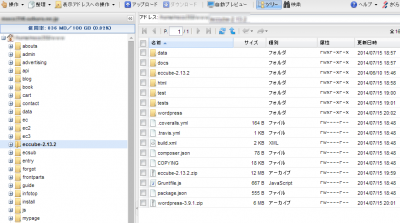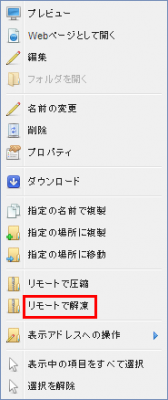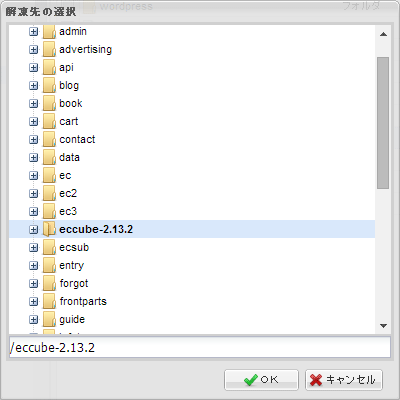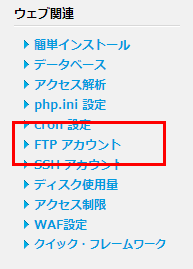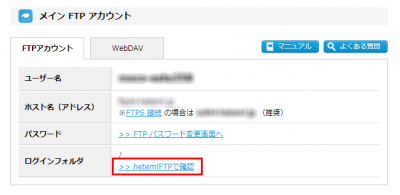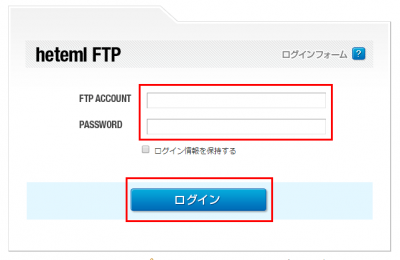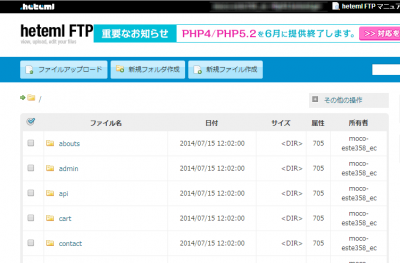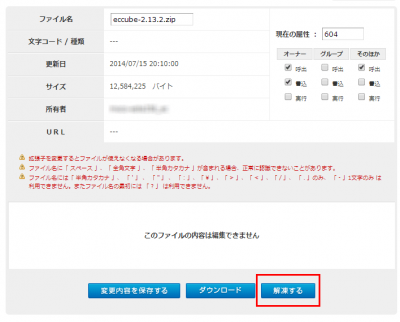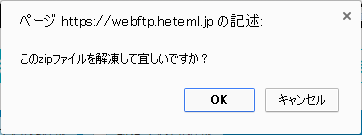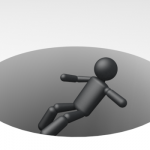テスト環境を整える時にFFFTPでアップロードするのは時間がかかりすぎますよね
はじめに
ワードプレスやEC CUBEをカスタマイズする際に何度もインストールとアンインストールを繰り返す事が多いかと思います。そんな時にFFFTPを使ってアップロードすると非常に時間がかかってしまうのでかなりのタイムロスになってしまいます。
そんな時にファイルマネージャーを使う事でアッと言う間にアップロードが出来ます。
注意事項
ヘテムルでは使用できませんでした。
解凍してからアップロードしてませんか?
ワードプレスやEC CUBEなどをインストールする際にわざわざ解凍してからFFFTPでアップロードしていませんか?
実は私も今までこの方法でしていましたが、ファイルをアップロードしている時間が非常に面倒だなと思っていました。
テスト環境を作る時には何度もファイルのアップロードと削除を繰り返していた時もめちゃくちゃ時間がかかった記憶がありました。そんな時にファイルのアップロード時間を短縮してくれるのがファイルマネージャーです。
ファイルマネージャーって何?
個人的には詳しく説明できないのですが、イメージとしてはファイルに直接アクセスするイメージです。
FFFTPの場合はFTP経由でファイルにアクセスするのでその分少し遅いイメージがあります。
時間を計ってみたよ
- EC CUBEの場合
- FFFTP 14分20秒
ファイルマネージャー 10秒 - ワードプレスの場合
- FFFTP 6分10秒
ファイルマネージャー 7秒
どうですか?ここまで時間の差があるとファイルマネージャーを使用してみたくなりませんか?もちろん、この数字は環境によって変わります。
使い方の紹介
サクラサーバーで使ってみた
まずはコントロールパネルにアクセスします。
コントロールパネル上の左メニューの運用に便利なツール内にあるファイルマネージャーをクリックします。
すると新しくページが開きます。これがファイルマネージャーコントロール画面です。
そして、解凍したいファイルがあれば、そのファイル上で右クリックしリモートで解凍をクリックします。
そして、解凍先を決めてOKをクリックすると解凍できます。
ヘテムルで使ってみた
ヘテムルでは使えなかったのですが、ファイルマネージャーの場所とかが非常にわかりにくかったので説明させて頂きます。
まずはヘテムルにログインし、右側のメニュー内にあるFTPアカウントをクリックします。
ログインフォルダのhetemlFTPで確認をクリックします。
ログイン画面が出るのでアカウントとパスワードを入力後、ログインをクリックします。
この画面がヘテムルのファイルマネージャーの画面となります。
解凍したいzipファイルをクリックするとこのように解凍するボタンが出てくるのでクリックします。
するとこのzipファイルを解凍しても宜しいですか?と出るのでOKボタンをクリックします。
ヘテムルの場合、処理を完了できませんでした。と出てしまい、結局ファイルマネージャー上でファイルの解凍が出来ませんでした。
さいごに
もっと早く知っておきたかった
一時期EC CUBEやワードプレスを使ったサイトをカスタマイズする際に何度もアップロードしていましたが、アップロードしている時間が長く、時間を持て余していた記憶があります。
ワードプレスとかには詳しいのに、ファイルマネージャーを使うって方法を知らない人が多い印象なので紹介させて頂きました。
ファイルをダウンロードして、解凍してアップロードしてインストールしてと言う作業に数分かかっていた作業を数秒で終わらす事も可能なので必ず覚えておきたいですね。